Il riavvio di Google Chrome non è esattamente complicato ma richiede pochi clic se si utilizzano i controlli della finestra del browser e il collegamento per riavviarlo.
Diventa un po 'più complicato se hai più finestre di Chrome aperte in quanto dovresti chiuderle tutte per un riavvio completo o unire le finestre e quindi chiudere l'ultima.
Un riavvio può essere molto utile, ad esempio quando noti che l'utilizzo della memoria di Chrome è passato di nuovo attraverso il tetto, o se si martella sul disco o utilizza molti cicli della CPU senza qualcosa in esecuzione che giustificherebbe uno di questi.
chrome: // riavvio

L'opzione più veloce per riavviare Chrome è tramite chrome: // restart. L'URL interno è uno dei tanti URL di Chrome supportati da Google Chrome.
Digita chrome: // restart nella barra degli indirizzi del browser e premi il tasto Invio per consentire a Chrome di chiudere tutte le finestre del browser aperte e riaprirle nuovamente dopo che tutti i processi di Chrome sono stati terminati.
Suggerimento : puoi installare questa pratica estensione di caricamento lento per avviare Chrome più velocemente mantenendo la maggior parte delle schede scariche all'avvio.
Anche se questo è già abbastanza utile da solo, puoi accelerarlo ulteriormente aggiungendo chrome: // restart ai segnalibri di Chrome.
L'effetto principale di questo è che il completamento automatico lo rileva automaticamente in modo da non dover digitare l'intero comando per riavviare Chrome. Mentre la cronologia di navigazione lo suggerisce anche dopo aver iniziato a digitare, la cancellazione della cronologia di navigazione rimuove nuovamente il suggerimento.
Segnalibro di riavvio di Chrome
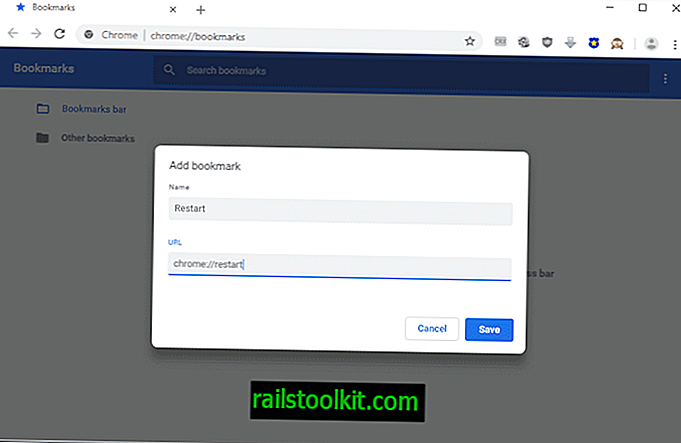
Nota che non puoi aggiungere il segnalibro digitando chrome: // restart poiché nessuna pagina viene caricata quando esegui il comando.
Chrome si riavvia immediatamente; questo significa che è necessario aggiungere il segnalibro nel gestore dei segnalibri.
- Premi Cltr-Shift-O per aprire Chrome Bookmarks Manager.
- Fai clic sull'icona del menu e seleziona Aggiungi nuovo segnalibro dal menu che si apre.
- Digita qualsiasi nome e usa chrome: // restart come URL.
- Selezionare Salva per salvare il nuovo segnalibro nella memoria dei segnalibri del browser.
Puoi digitare le prime lettere del nome assegnato o l'URL del segnalibro per far sì che Chrome lo visualizzi nella barra degli indirizzi del browser. Da lì è solo una questione di selezionarlo per riavviare Chrome.
Si noti che è possibile inserire il segnalibro nella barra degli strumenti dei segnalibri di Chrome; utile se lo visualizzi sempre e hai un po 'di spazio per il nuovo segnalibro di riavvio.
Gli utenti di Chrome possono invece scaricare una delle numerose estensioni di riavvio per il browser. Sebbene ciò non sia realmente necessario, ad alcuni utenti potrebbe piacere che le estensioni posizionino l'icona nella barra degli strumenti principale di Chrome da cui è possibile accedervi ancora più rapidamente in alcune situazioni.
Firefox
E Firefox? Firefox supporta la barra degli strumenti per sviluppatori che supporta il comando riavvio. Mozilla prevede di rimuoverlo in Firefox 62, tuttavia. Gli utenti di Firefox possono caricare circa: profili e fare clic sul pulsante di riavvio visualizzato nella pagina per riavviare il browser.














